Hoe items te classificeren op basis van meerdere criteria in excel
U kunt een combinatie van de functie RANK.EQ() en de functie COUNTIFS() in Excel gebruiken om items op meerdere criteria te rangschikken.
In het volgende voorbeeld ziet u hoe u deze functies kunt gebruiken om de items in een lijst te sorteren op meerdere criteria in Excel.
Voorbeeld: classificatie volgens verschillende criteria in Excel
Laten we zeggen dat we de volgende gegevensset in Excel hebben die het totaal aantal punten en assists voor acht verschillende basketbalspelers toont.
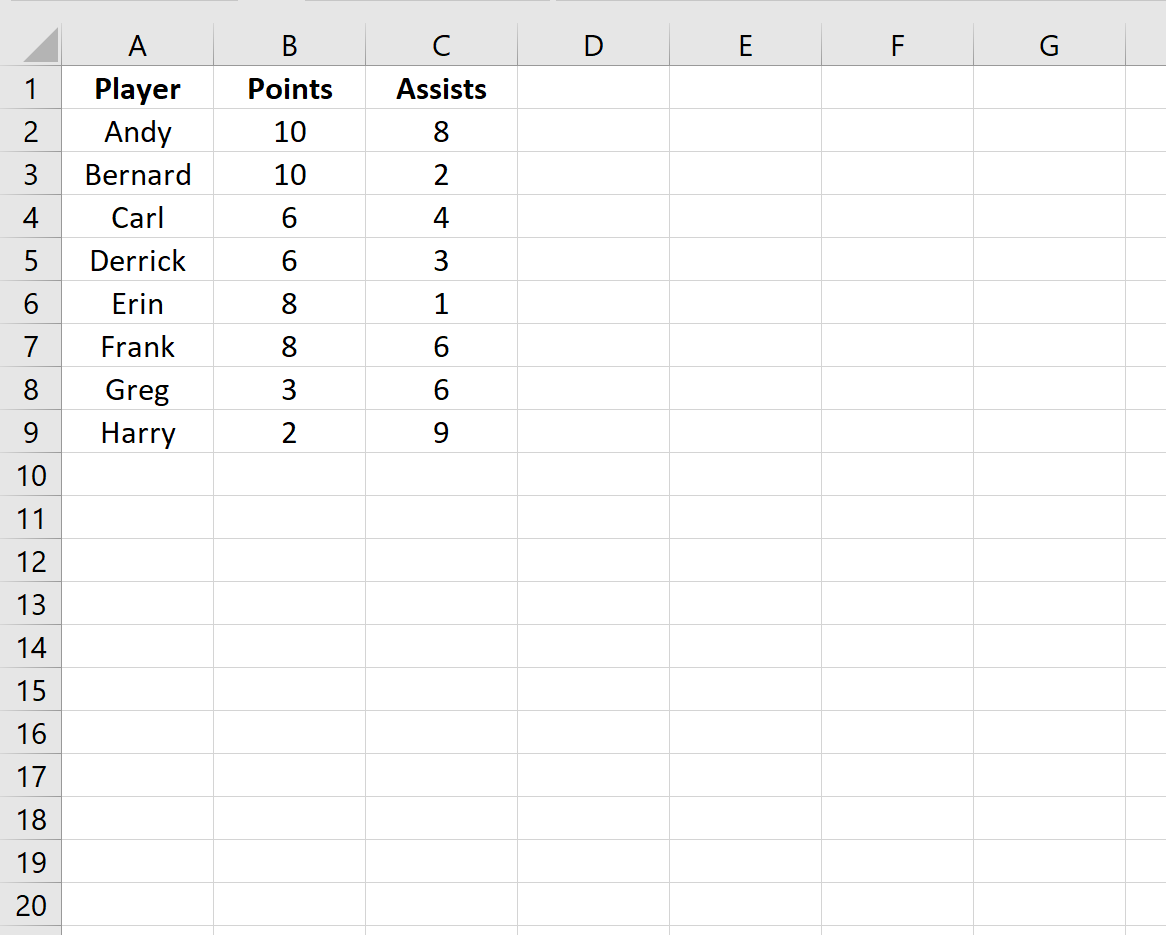
Stel nu dat we elke speler willen rangschikken aan de hand van de volgende criteria:
- Rangschik eerst elke speler op basis van zijn punten.
- Rangschik vervolgens elke speler op basis van assists.
We kunnen de volgende formule gebruiken om deze classificatie op basis van meerdere criteria uit te voeren:
=RANK.EQ( $B2 , $B$2:$B$9 ) + COUNTIFS( $B$2:$B$9 , $B2 , $C$2:$C$9 , ">" & $C2 )
We kunnen deze formule invoeren in cel D2 van ons werkblad en vervolgens de formule kopiëren en plakken in alle andere cellen in kolom D:

Uit het resultaat kunnen we zien dat Andy rang 1 krijgt, omdat hij op gelijke hoogte staat met Bernard voor de meeste punten. Andy heeft echter meer assists dan Bernard, dus hij krijgt rang 1 terwijl Bernard rang 2 krijgt.
Elke speler wordt op dezelfde manier gerangschikt, eerst op basis van zijn puntentotaal en vervolgens op basis van zijn assisttotaal.
Als we in plaats daarvan een rangschikking op basis van meerdere criteria in omgekeerde volgorde willen uitvoeren (de “beste” speler krijgt de hoogste rangschikking), dan kunnen we de volgende formule gebruiken:
=RANK.EQ( $B2 , $B$2:$B$9 , 1) + COUNTIFS( $B$2:$B$9 , $B2 , $C$2:$C$9 , "<" & $C2 )
We kunnen deze formule in cel D2 typen en vervolgens de formule kopiëren en in alle andere cellen in kolom D plakken:

Merk op dat de ranglijst volledig omgekeerd is ten opzichte van het vorige voorbeeld. De speler met de meeste punten en assists (Andy) staat nu op de 8e plaats.
Op dezelfde manier bezet Bernard nu de 7e plaats. Enzovoort.
Aanvullende bronnen
In de volgende zelfstudies wordt uitgelegd hoe u andere veelvoorkomende functies in Excel kunt uitvoeren:
Hoe te sorteren op meerdere kolommen in Excel
Hoe het 90e percentiel in Excel te berekenen
Hoe u een willekeurige steekproef selecteert in Excel